Jakie jest znaczenie menu urządzenia? (Twinkly PRO i Twinkly Plus)
Opis zawartości i funkcji Menu Urządzenia
Dotyczy urządzeń Gen I i Gen II, Twinkly PRO i Twinkly Plus.
W menu urządzeń gromadzone są informacje o podłączonych Twinkly. W menu można znaleźć zarówno pojedyncze urządzenia, jak i grupy, oznaczone ikoną i wskaźnikiem stanu.
Z tego menu można tworzyć nowe grupy, usunąć istniejące urządzenie lub dodać nowe.
Szczegóły urządzenia
Wybierz urządzenie i dotknij ikony “koła zębatego” po prawej stronie.
Pojawi się ekran, na którym wyszczególnione są wszystkie szczegóły urządzenia.
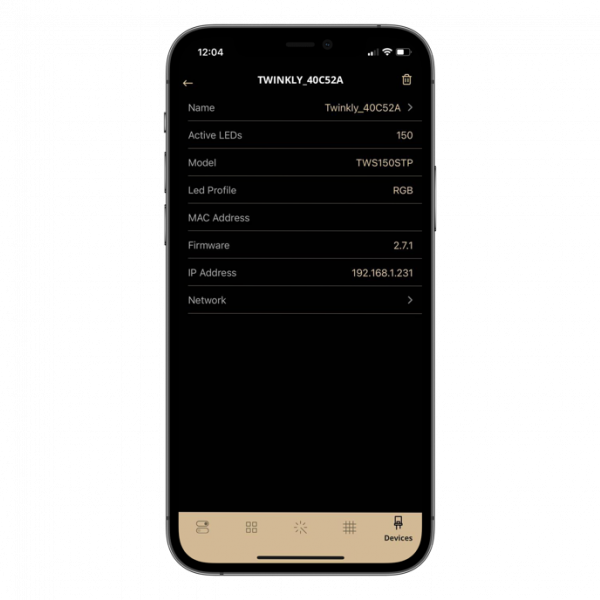
Nazwa – Możesz zmienić nazwę swojego Twinkly.
Active LEDs’ number – Liczba aktywnych diod LED. (1)
Model – Nazwa modelu.
Profil LED – Profil kolorystyczny diod LED urządzenia.
MAC Address – Adres MAC urządzenia.
Firmware – Wersja zainstalowanego firmware’u. Ikona wskazuje, że dostępna jest aktualizacja, dotknij przycisku “update firmware” jeśli jest obecny, aby uruchomić aktualizację. Po uruchomieniu proszę poczekać na restart, nie dotykaj niczego. Wraz z ikoną aktualizacji, znajdziesz również ikonę wykrzyknika, obok aktualnej wersji firmware, możesz również dotknąć tej ikony, aby uzyskać aktualizację!
Adres IP – Adres IP urządzenia.
Last discovered – Metoda używana przez aplikację do zlokalizowania urządzenia.
Sieć – Tutaj pojawia się nazwa lokalnej sieci Wi-Fi, do której podłączone jest urządzenie.
To menu może być pomocne dla osób, które potrzebują ustawić całkowitą liczbę posiadanych diod LED: Strings lub Festoons Starter kit i Add-ons, właścicieli Pre-lit.
Podgląd stanu urządzeń lub grupy
Teraz w aplikacji Twinkly pojawiła się nowa przydatna funkcja: na liście urządzeń, obok nazwy Twinkly, znajduje się kwadratowa ikona, której wypełnienie będzie reprezentować status urządzenia:
Zielona kropka obok urządzeń: urządzenia online
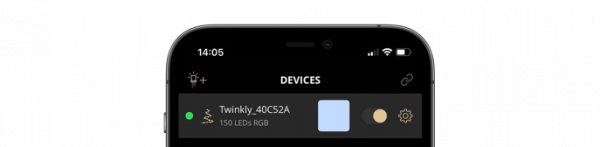
Szary: Twoje urządzenie jest wyłączone
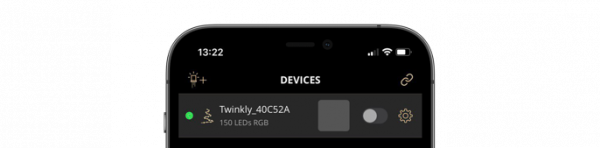
Ikona w szaro-białe paski: urządzenia bez zapisanych efektów:
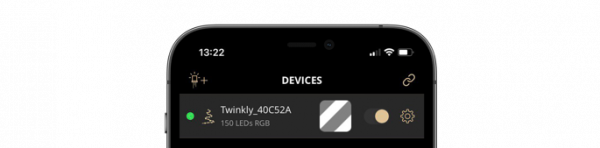
Kolor: Twoje urządzenie jest w trybie pełnokolorowym, co oznacza, że zdecydowałeś się na zastosowanie jednego koloru do swojego łańcucha; kolor, który widzisz w kwadracie jest tym zastosowanym do Twoich świateł.
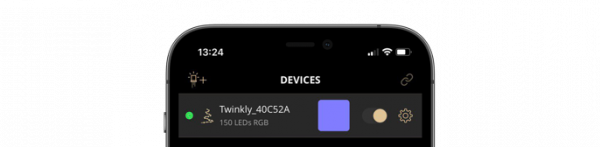
Ikona listy odtwarzania: gdy lista odtwarzania efektów jest aktywna, na Twojej ikonie pojawi się symbol listy odtwarzania
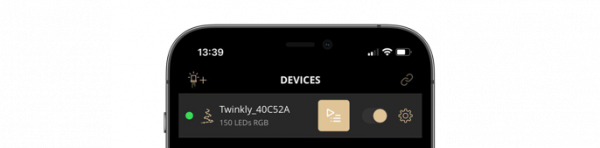
Podgląd efektu: w kwadracie wyświetlany jest podgląd efektu, który wybrałeś do zastosowania w swoim urządzeniu
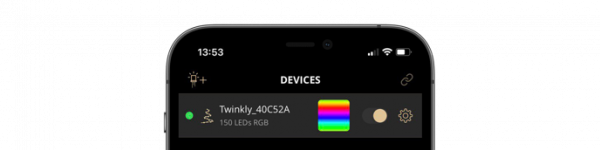
Twinkly Music: gdy na Twojej ikonie pojawi się symbol nuty muzycznej, oznacza to, że urządzenie odtwarza sterownik muzyki twinkly, synchronizując się z piosenką lub dźwiękami wokół Ciebie.
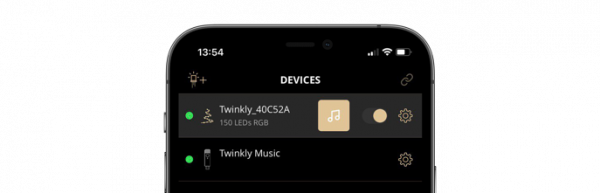
W ten sposób będziesz miał wszystko, co musisz wiedzieć o swoim urządzeniu, pod ręką na jednym ekranie!
Ważna uwaga:
W przypadku urządzeń z oprogramowaniem firmware niższym niż 2.7.0 (np. Generation I) lub grup zawierających co najmniej jedno urządzenie z oprogramowaniem firmware niższym niż 2.7.0. ikona stanu i Color TAB nie pojawiają się, gdy są one w trybie online.
